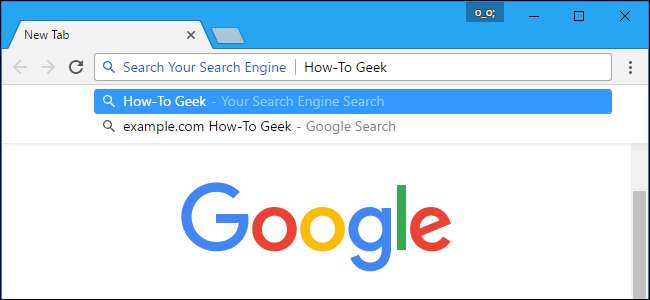
Peramban web menyertakan beberapa mesin telusur yang dapat Anda pilih, tetapi Anda dapat menambahkan lebih banyak dengan mudah. Meskipun situs web tidak menawarkan plugin penelusuran resmi, Anda dapat menambahkan mesin telusur ubahsuaian apa pun yang Anda suka dengan beberapa trik.
Google Chrome
Google Chrome membuat ini sangat mudah. Pertama, kunjungi mesin pencari (atau situs web dengan fitur pencarian). Chrome akan otomatis mendeteksi dan menambahkan mesin pencari, jika situs tersebut mendukung fitur ini.
Selanjutnya, klik kanan di bilah lokasi Chrome dan pilih "Edit Mesin Telusur".
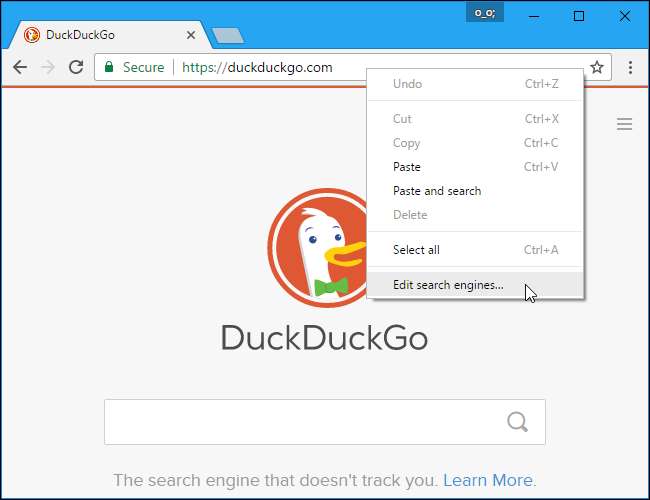
Mesin telusur dari situs web yang Anda kunjungi akan muncul di kotak "Mesin telusur lain". Arahkan mouse ke mesin telusur dan klik "Jadikan default" untuk menjadikannya mesin telusur default Anda di Chrome.

Anda juga dapat menggunakan kata kunci untuk menelusuri menggunakan mesin tertentu yang bukan default Anda. Misalnya, dengan pengaturan di atas, Anda bisa mengetik
duckduckgo.com istilah pencarian
ke bilah lokasi dan tekan Enter untuk mencari DuckDuckGo untuk "istilah pencarian".
Anda dapat mempersingkat kata kunci ini untuk membuat pencarian situs web lebih cepat — misalnya, mengubah kata kunci menjadi ddg dan Anda dapat mengetik "contoh ddg" untuk mencari DuckDuckGo lebih cepat.

Jika mesin telusur yang ingin Anda tambahkan tidak muncul di daftar, Anda dapat mencoba menambahkannya sendiri. Lakukan pencarian di situs web untuk kueri seperti TEST, lalu salin dan tempel alamat halaman pencarian ke dalam bidang URL, ganti kueri TEST di URL dengan
% s
.
Misalnya, saat Anda menelusuri DuckDuckGo untuk "TEST", Anda mendapatkan alamat berikut:
http://duckduckgo.com/?q=TEST
Oleh karena itu, alamat yang perlu Anda tambahkan mesin telusur di Chrome adalah:
http://duckduckgo.com/?q=%s
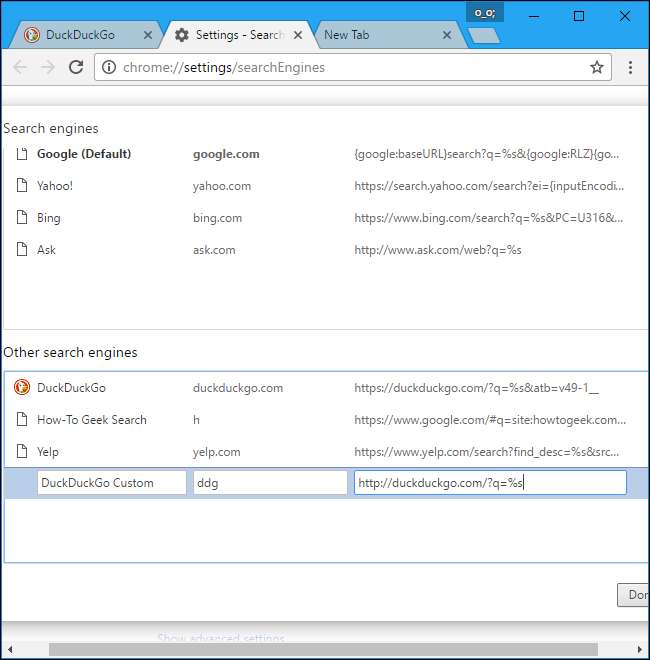
Mozilla Firefox
Di Firefox, klik ikon pencarian di kotak pencarian dan pilih "Ubah Pengaturan Pencarian". Anda juga dapat menuju ke Menu Firefox> Opsi> Pencarian.
Anda akan melihat daftar "Mesin telusur sekali klik" di sini. Klik tautan "Tambahkan Lebih Banyak Mesin Telusur" di bagian bawah.

Firefox akan membawa Anda ke Mozilla Search Add-ons site , tempat Anda dapat menjelajahi dan menginstal mesin telusur pilihan Anda. Telusuri dan pasang mesin telusur mana pun yang Anda inginkan, jika tersedia di galeri,
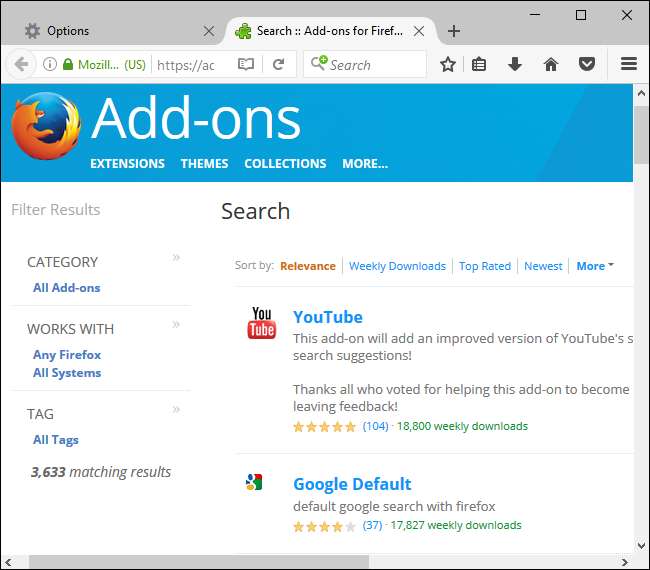
Mesin telusur yang Anda tambahkan akan menjadi opsi saat menelusuri dari kotak telusur Firefox. Anda juga dapat memilih mesin telusur default dari salah satu mesin telusur yang diinstal di halaman setelan Pencarian.

Anda dapat membuat kata kunci cepat untuk kotak pencarian di halaman web manapun dengan mengklik kanan di kotak pencarian dan memilih "Tambahkan Kata Kunci untuk Pencarian ini". Misalnya, Anda dapat melakukan ini dengan kotak telusur di situs web How-To Geek.
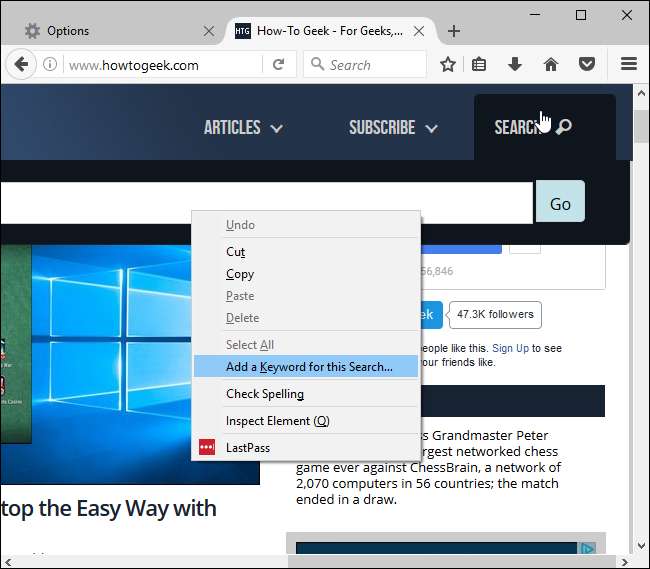
Tetapkan kata kunci apa pun yang Anda inginkan untuk mencari situs web. Misalnya, Anda mungkin ingin menetapkan "htg" jika Anda menambahkan mesin pencari How-To Geek.
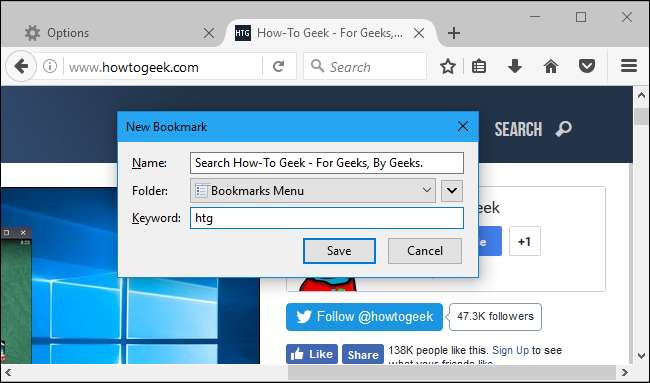
Anda dapat mengetikkan kata kunci tersebut ke dalam bilah pencarian, menekan bilah spasi, dan mengetikkan pencarian untuk mencari situs web tersebut.

Namun, fitur ini tidak memungkinkan Anda untuk menambahkan mesin pencari kata kunci ke kotak pencarian Anda.
Instal Tambahkan ke add-on Search Bar untuk mendapatkan fitur ini. Anda kemudian dapat mengeklik kanan kotak telusur mana pun dan memilih "Tambahkan ke Bilah Penelusuran" untuk menambahkan mesin telusur apa pun ke bilah penelusuran Firefox. Anda dapat menelusuri mesin telusur tersebut dari kotak telusur dan bahkan menjadikannya mesin telusur default Anda, jika mau.
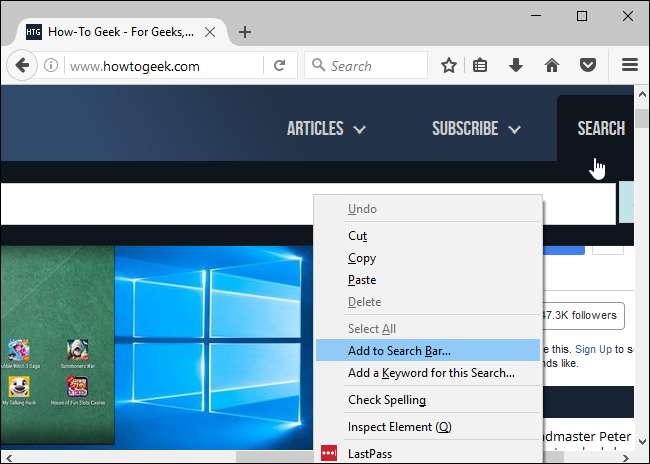
Microsoft Edge
TERKAIT: Cara Mengubah Microsoft Edge ke Pencarian Google, bukan Bing
Microsoft Edge memungkinkan situs web menambahkan mesin pencari mereka ke browser saat Anda mengunjunginya. Jika Anda mengunjungi situs web yang menawarkan plugin OpenSearch, itu akan menjadi opsi di Edge.
Misalnya, kunjungi Google.com atau DuckDuckGo.com , dan mesin telusur ini akan menjadi opsi di Edge.
Setelah mengunjungi situs web, klik Menu> Lihat Pengaturan Lanjutan> Ubah Mesin Telusur ke pilih mesin telusur default Anda .
Saat ini tidak ada cara untuk menambahkan mesin telusur khusus atau mesin telusur yang bukan merupakan default Anda menggunakan Edge.
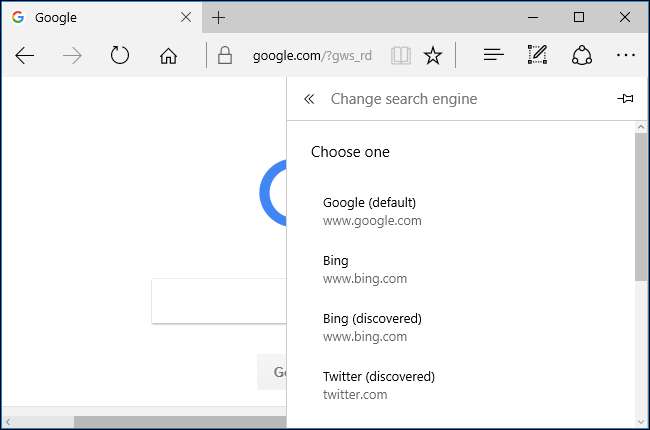
Apple Safari
Safari hanya memungkinkan Anda untuk memilih di antara empat mesin pencari terintegrasi secara default: Google, Yahoo, Bing, dan DuckDuckGo. Untuk memilih mesin pencari default Anda, buka Safari> Preferensi> Pencarian.

Untuk menggunakan mesin pencari lain, instal ekstensi AnySearch untuk Safari dari situs web galeri ekstensi Safari Apple. Tautan untuk menginstal ekstensi ini hanya berfungsi di Safari di macOS.
Setelah menginstal ekstensi, buka Safari> Preferensi> Ekstensi> Pencarian Apa Pun. Pilih mesin pencari pilihan Anda dari daftar atau berikan alamat ke mesin pencari kustom. Mesin telusur yang Anda pilih di sini akan digunakan setiap kali Anda menelusuri dari bilah alamat Safari.
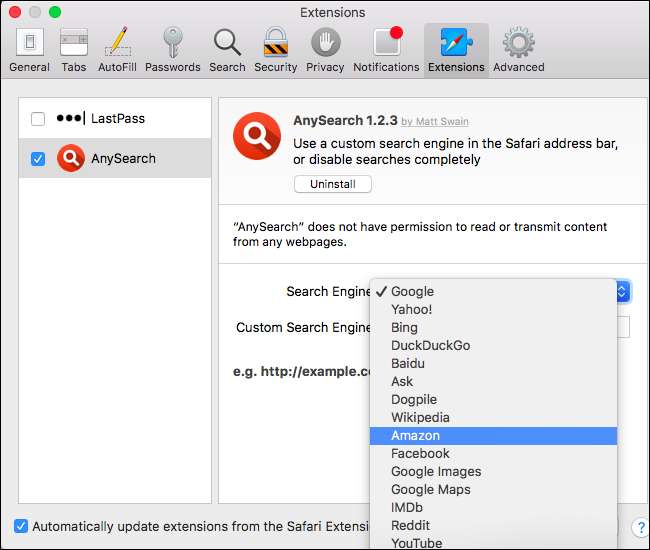
Untuk menambahkan mesin telusur ubahsuaian di sini, lakukan penelusuran di situs web untuk kueri seperti TEST. Salin dan tempel alamat halaman pencarian ke dalam kotak Custom Search Engine di sini, ganti "TEST" dengan "@@@".
Misalnya, saat Anda menelusuri DuckDuckGo untuk "TEST", Anda mendapatkan alamat berikut:
http://duckduckgo.com/?q=TEST
Oleh karena itu, alamat yang Anda perlukan untuk menambahkan mesin pencari di AnySearch adalah:
http://duckduckgo.com/?q=@@@
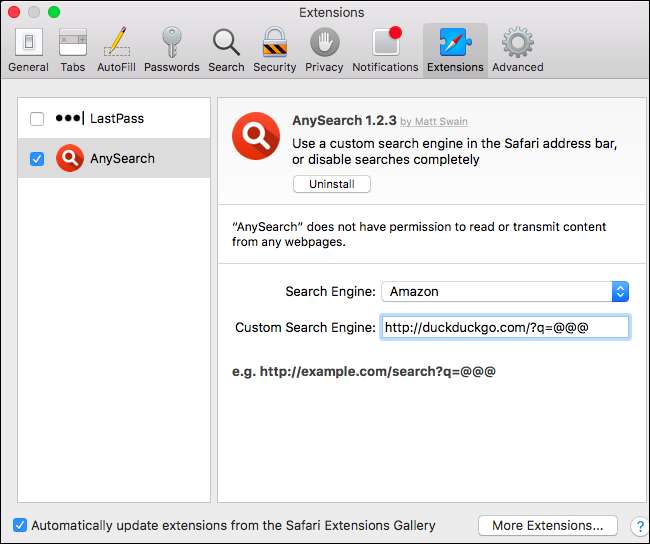
Internet Explorer
Untuk menambahkan mesin telusur ke Internet Explorer, klik panah bawah di sebelah kanan alamat halaman web saat ini di bilah alamat. Klik tombol "Add" di sudut kanan bawah kotak menu yang muncul.
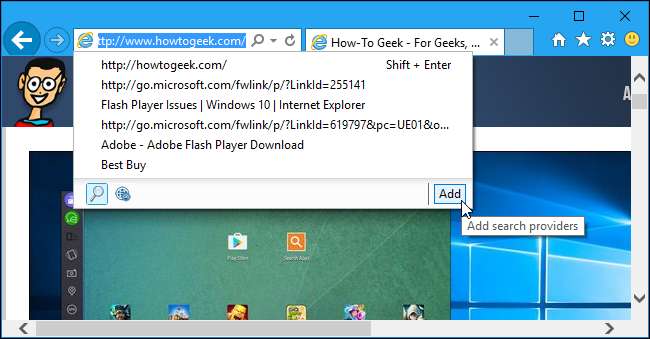
Anda akan dibawa ke Halaman Galeri Internet Explorer . Jika mesin pencari yang ingin Anda tambahkan tersedia di galeri, cari dan klik tombol "Add" untuk menambahkannya ke Internet Explorer.
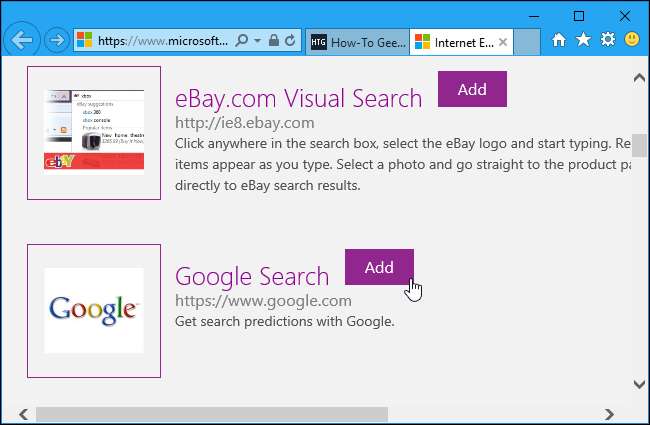
Untuk menelusuri mesin telusur yang telah Anda tambahkan, ketik penelusuran Anda di bilah alamat dan klik ikon mesin telusur di bagian bawah kotak menu penelusuran yang muncul.
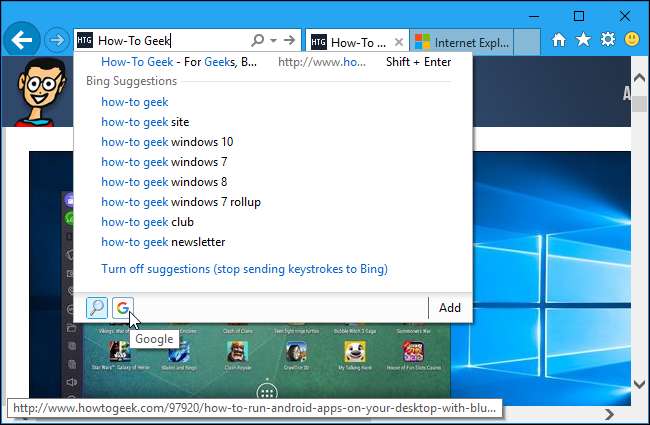
Untuk memilih mesin telusur default Anda, klik Menu> Kelola Add-on> Penyedia Penelusuran. Pilih mesin telusur yang ingin Anda jadikan default dan klik tombol "Set as Default" di bagian bawah jendela.
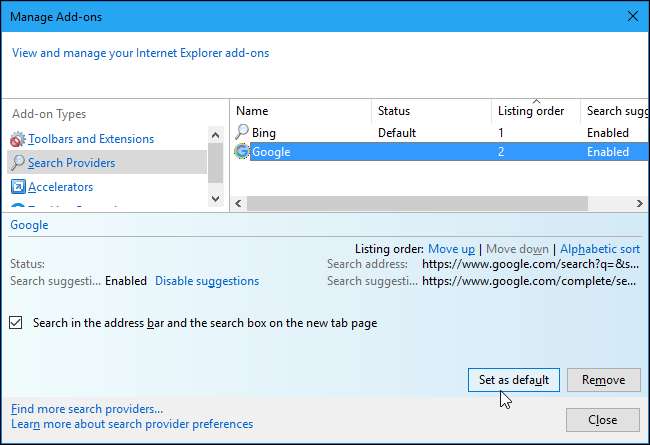
Situs web Microsoft Internet Explorer Gallery sebelumnya berisi fitur yang memungkinkan Anda membuat penyedia penelusuran kustom Anda sendiri, tetapi fitur ini telah dihapus. Sebaliknya, coba pihak ketiga ini Alat Pembuat Penyedia Pencarian IE , yang berfungsi serupa.
Ikuti instruksi di halaman tersebut untuk membuat penyedia pencarian kustom Anda dan menambahkannya. Anda harus mengunjungi mesin telusur Anda, menelusuri kata "TEST", salin alamat halaman hasil penelusuran dari bilah alamat, dan tempelkan ke dalam kotak di halaman.
Misalnya, saat Anda menelusuri DuckDuckGo untuk "TEST", Anda mendapatkan alamat berikut:
http://duckduckgo.com/?q=TEST
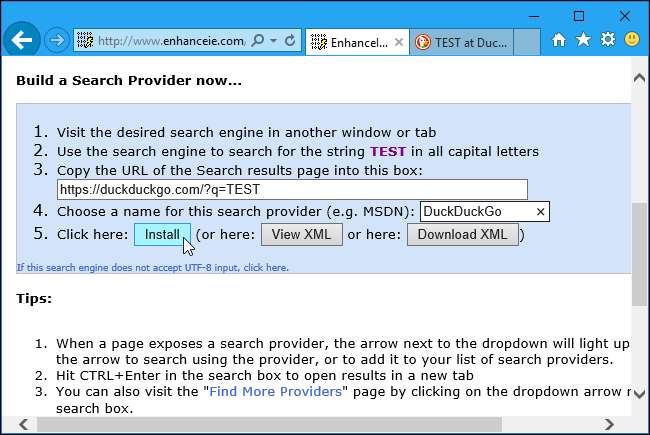
Klik tombol Instal dan penyedia pencarian baru Anda akan diinstal. Alat tersebut akan secara otomatis memilih ikon yang sesuai untuk mesin pencari.
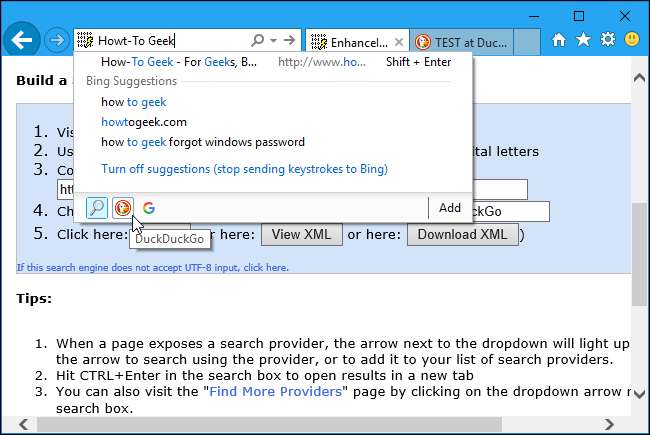
Alat ini membuat file XML OpenSearch. Anda bisa menulisnya sendiri dengan tangan, tapi itu akan lebih memakan waktu.







